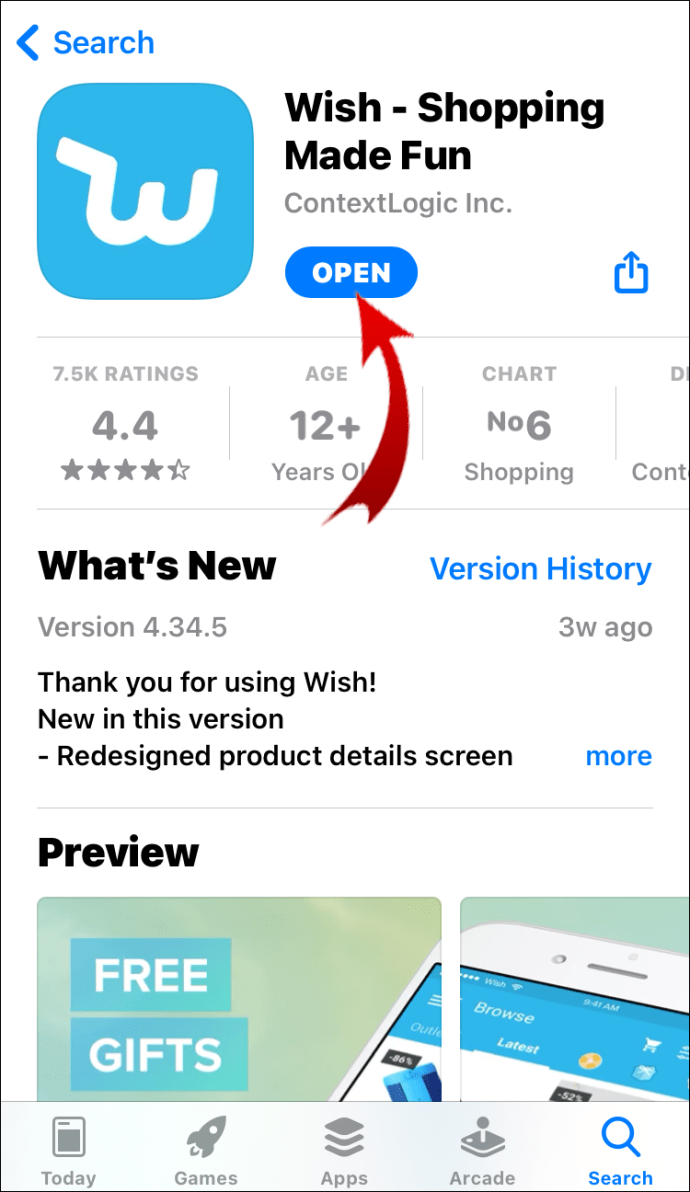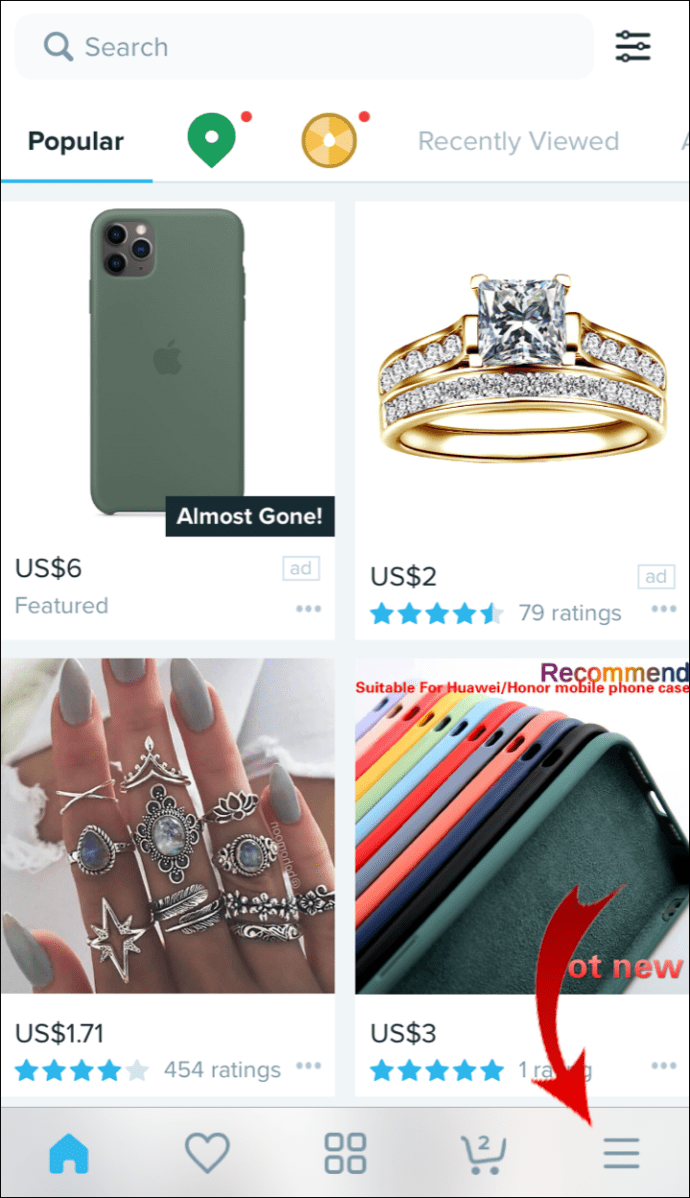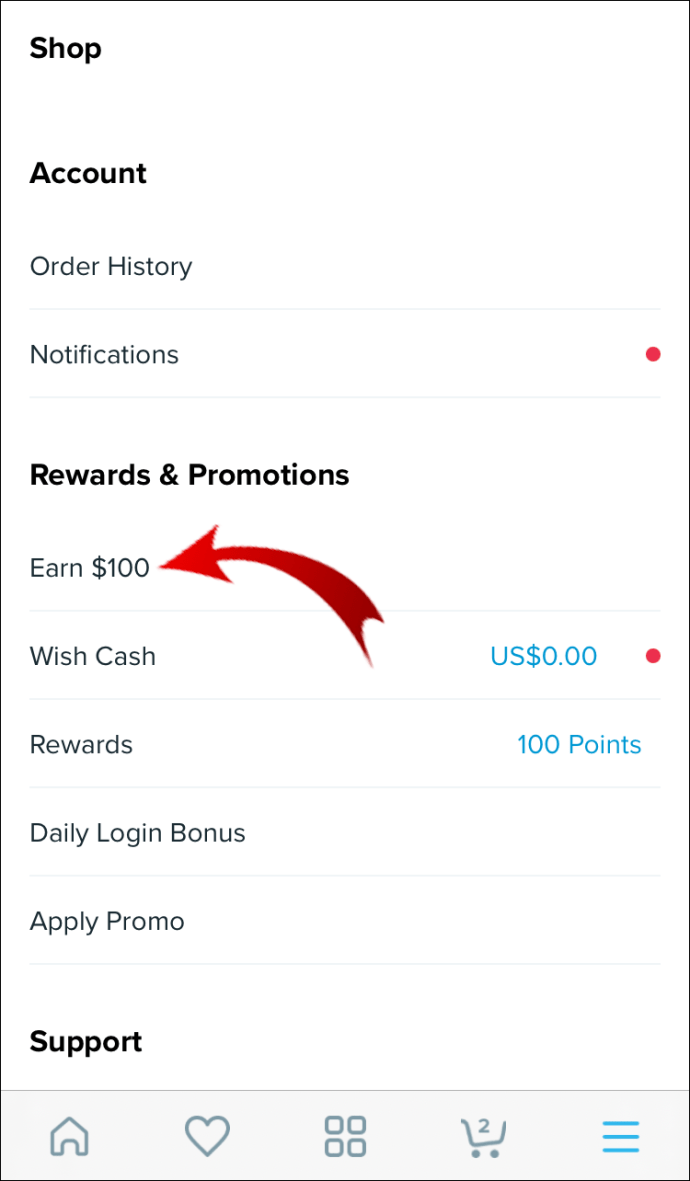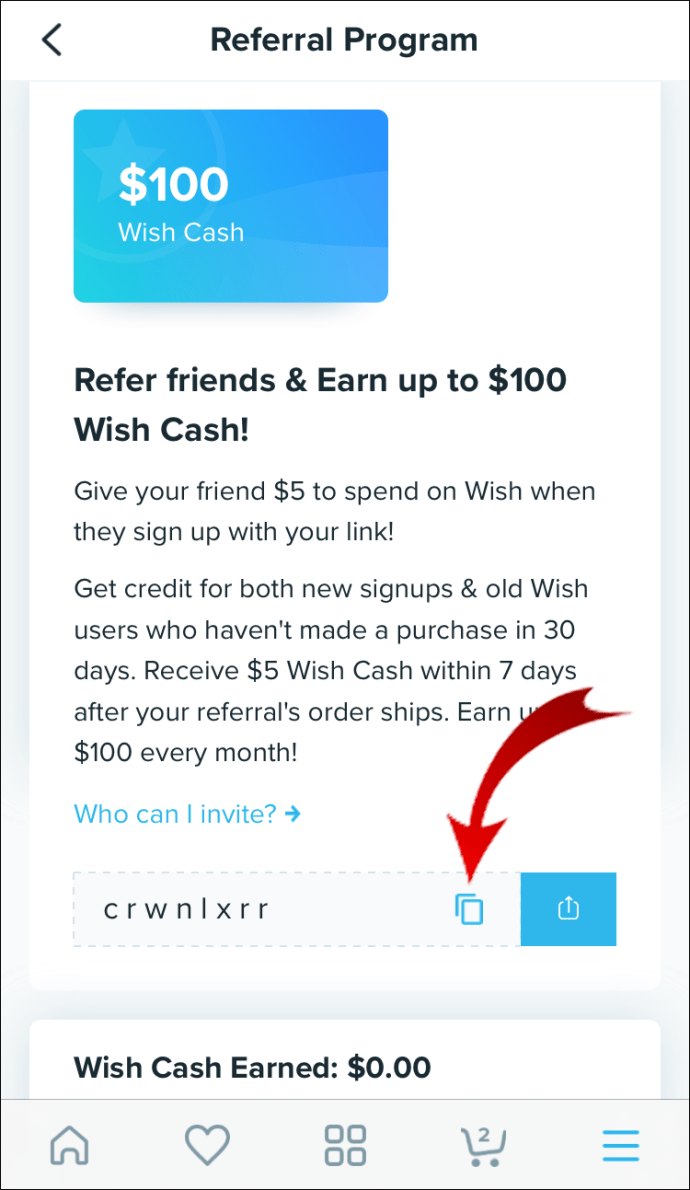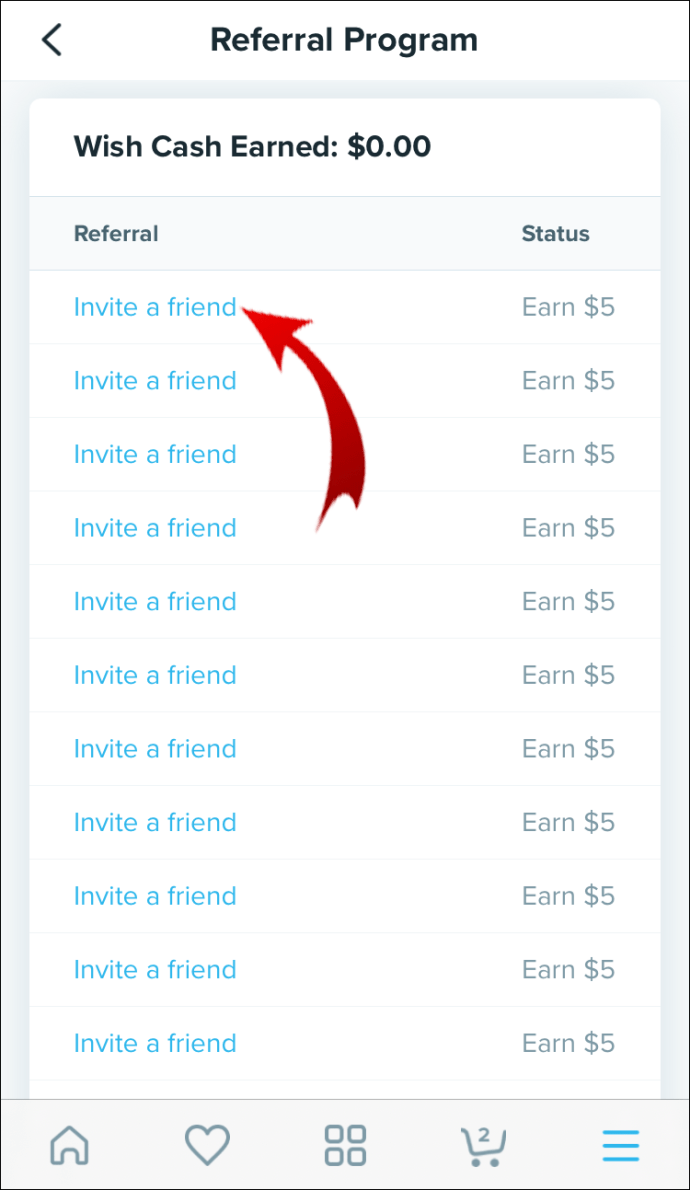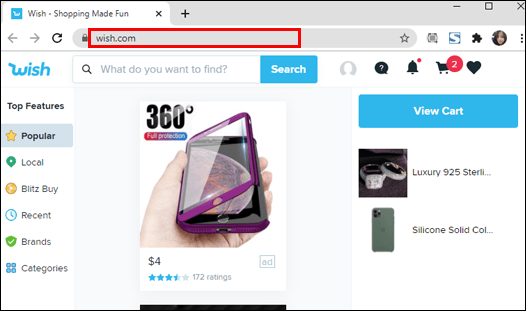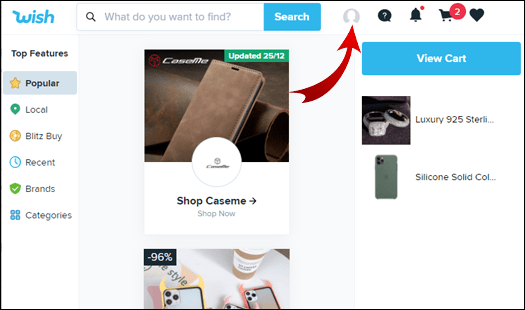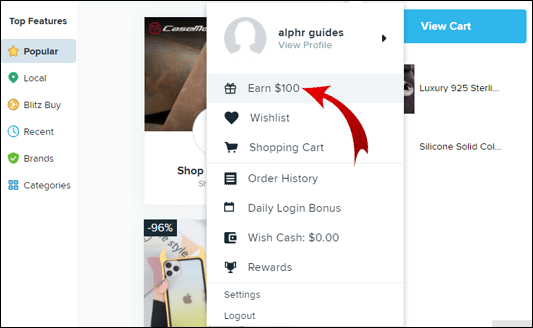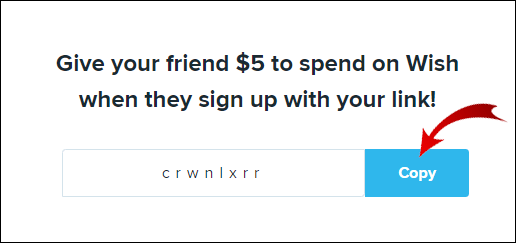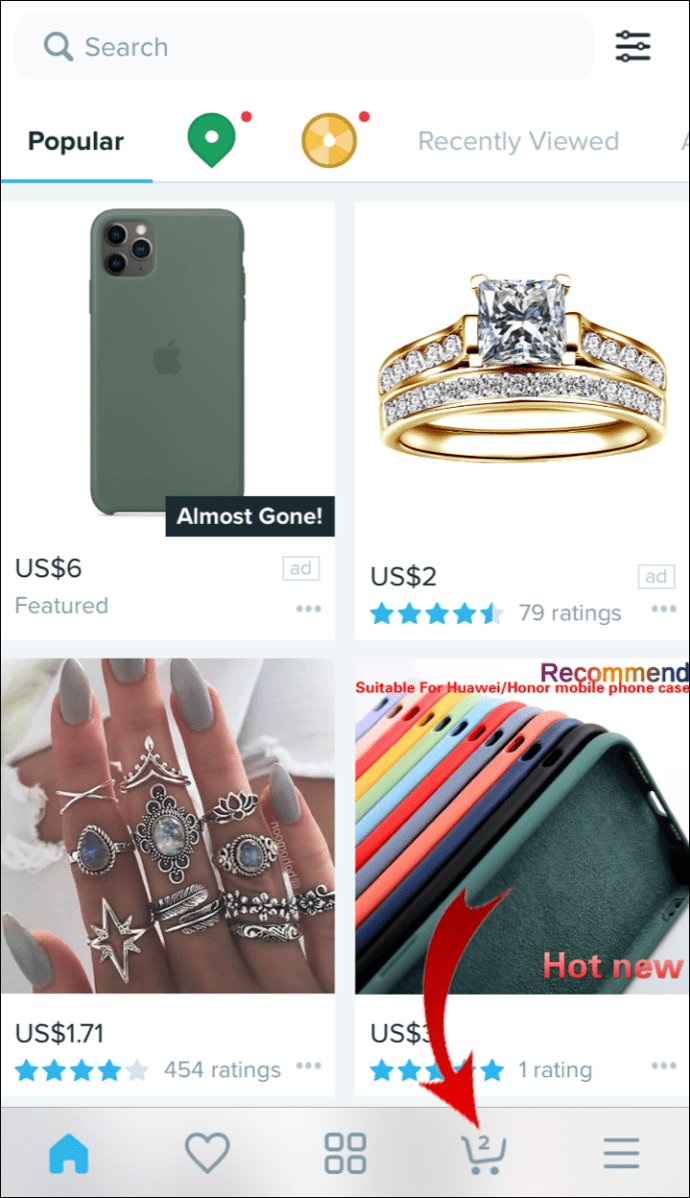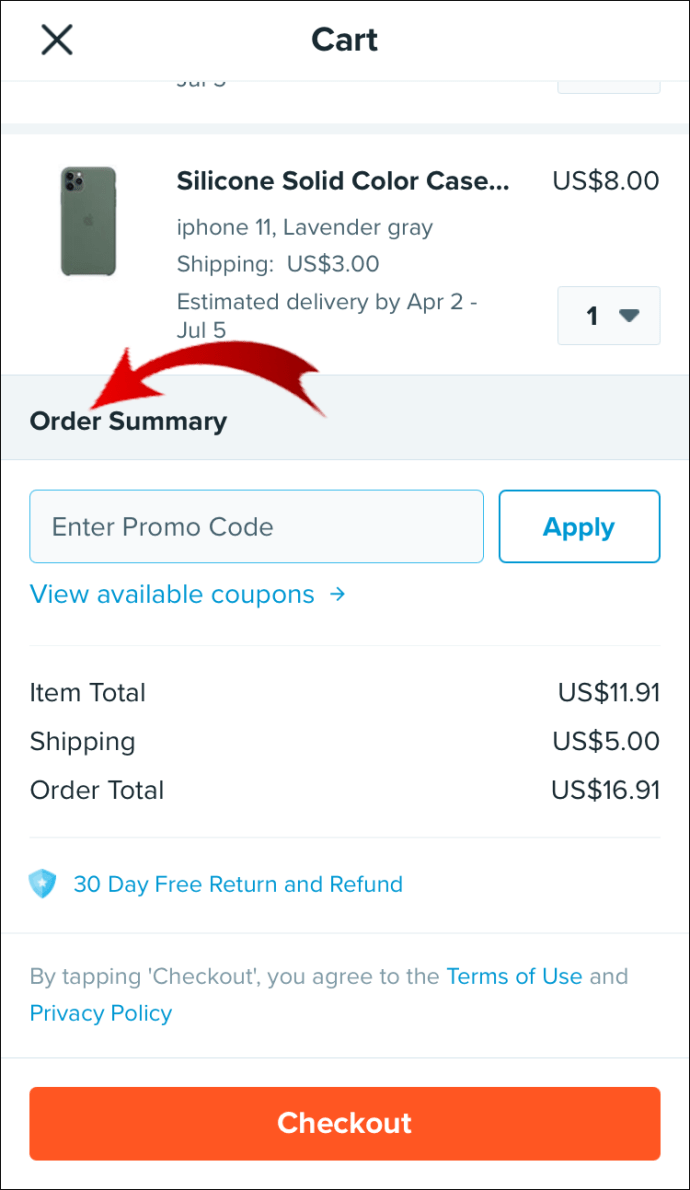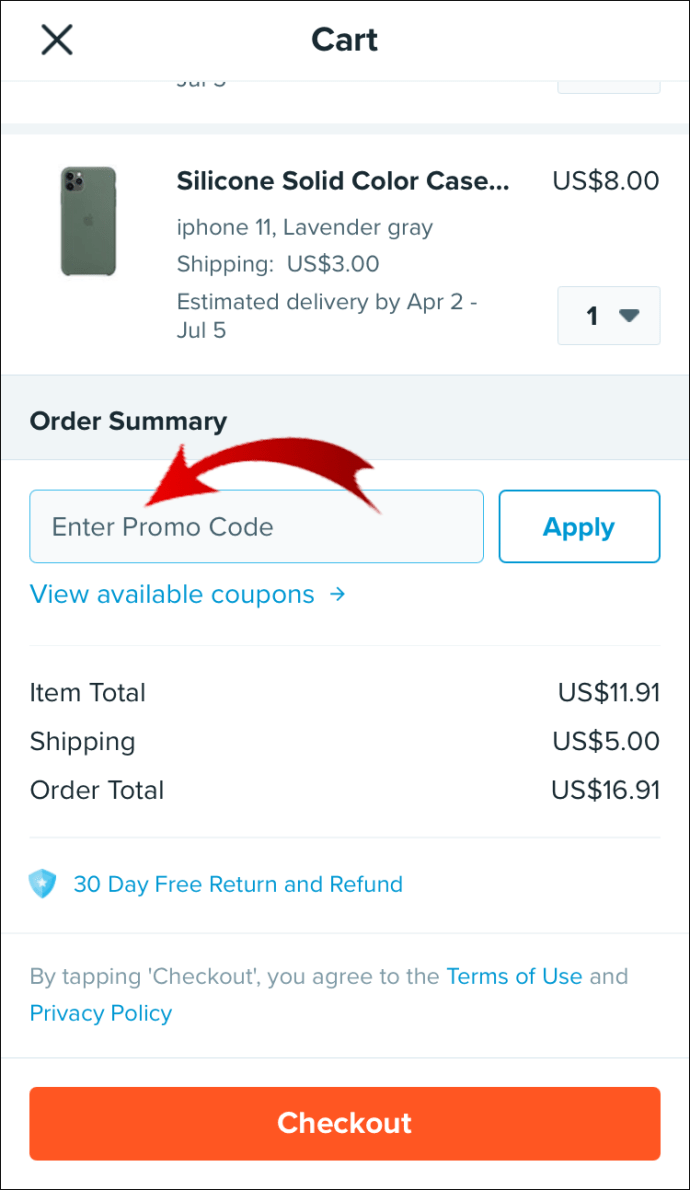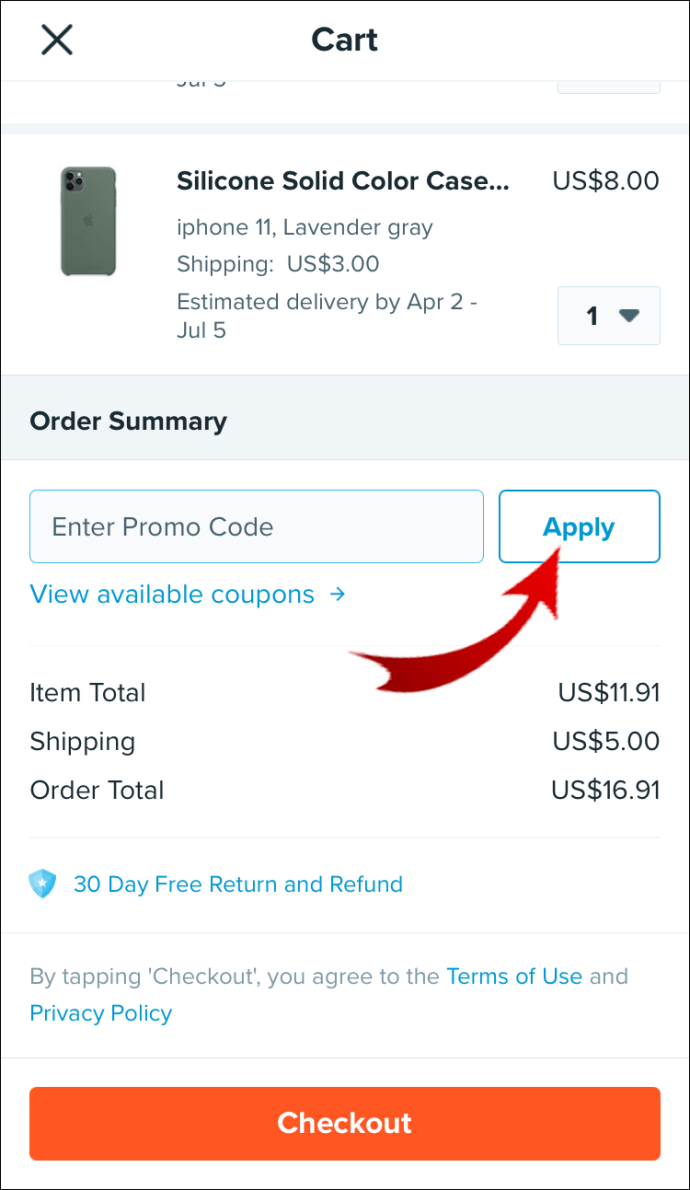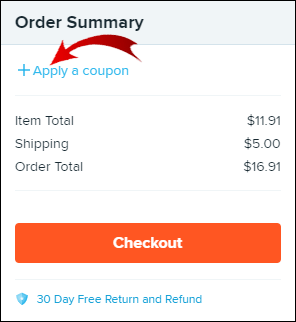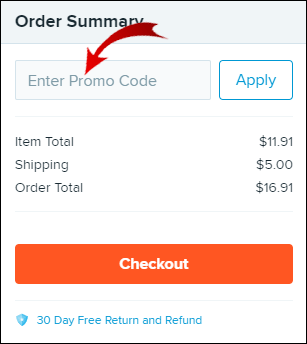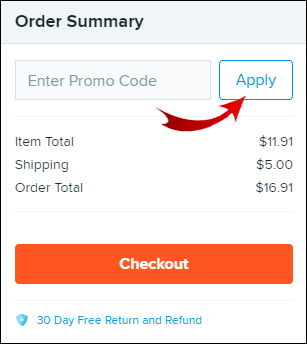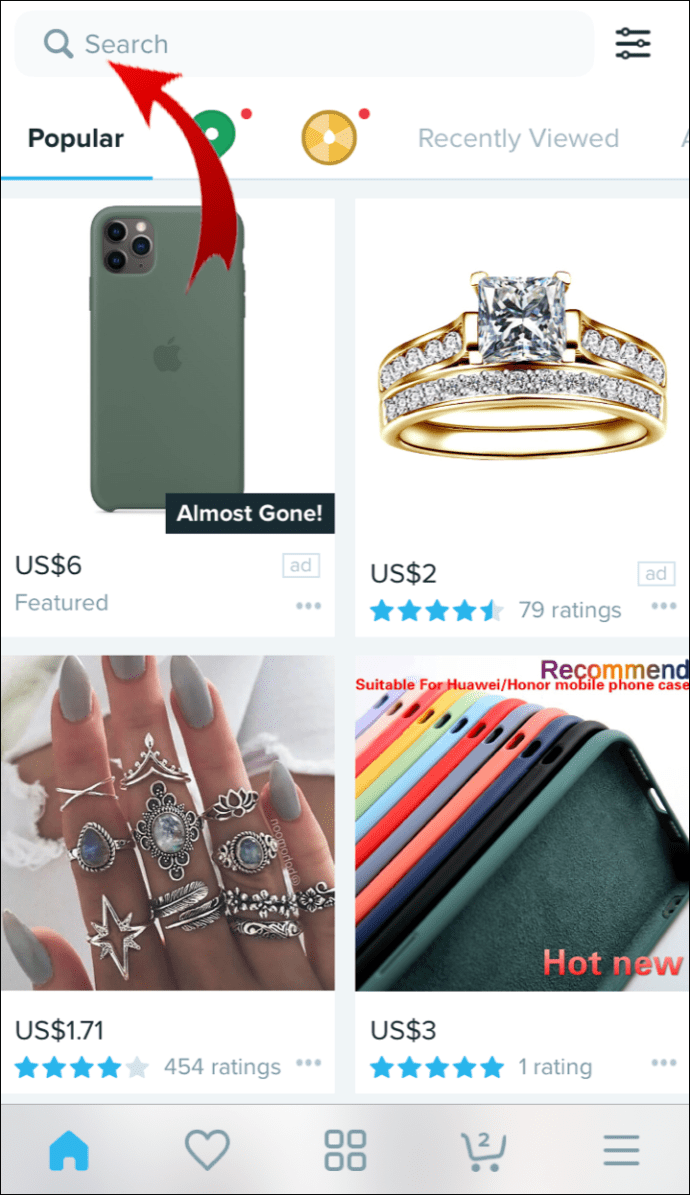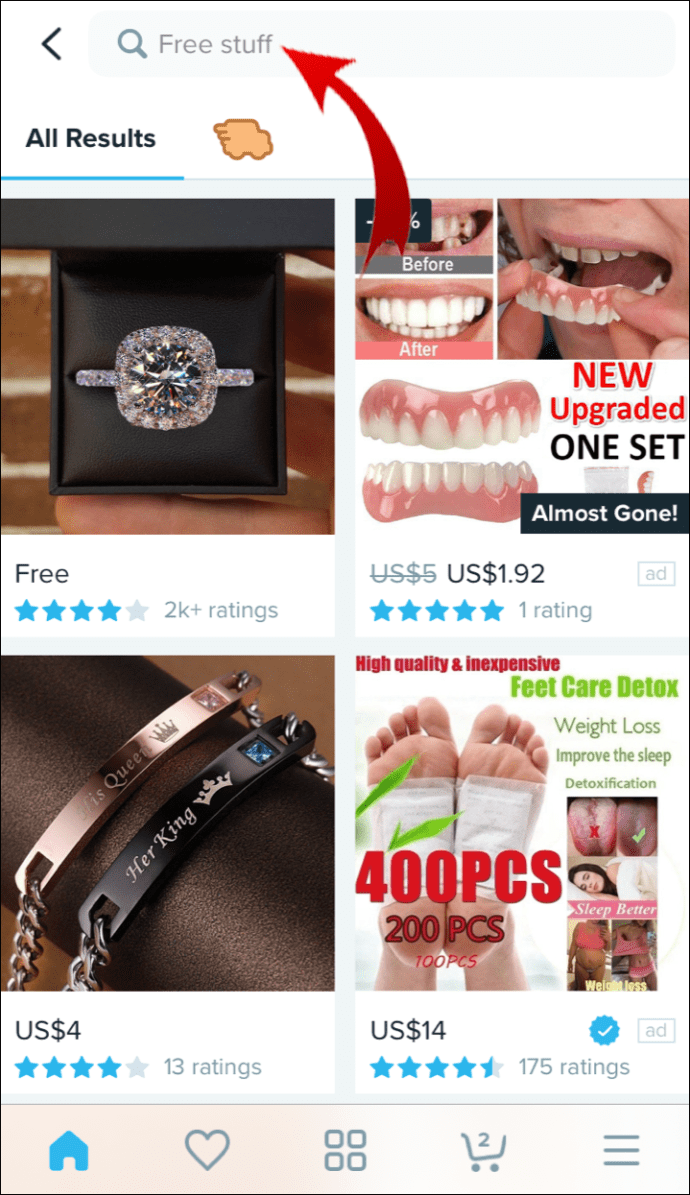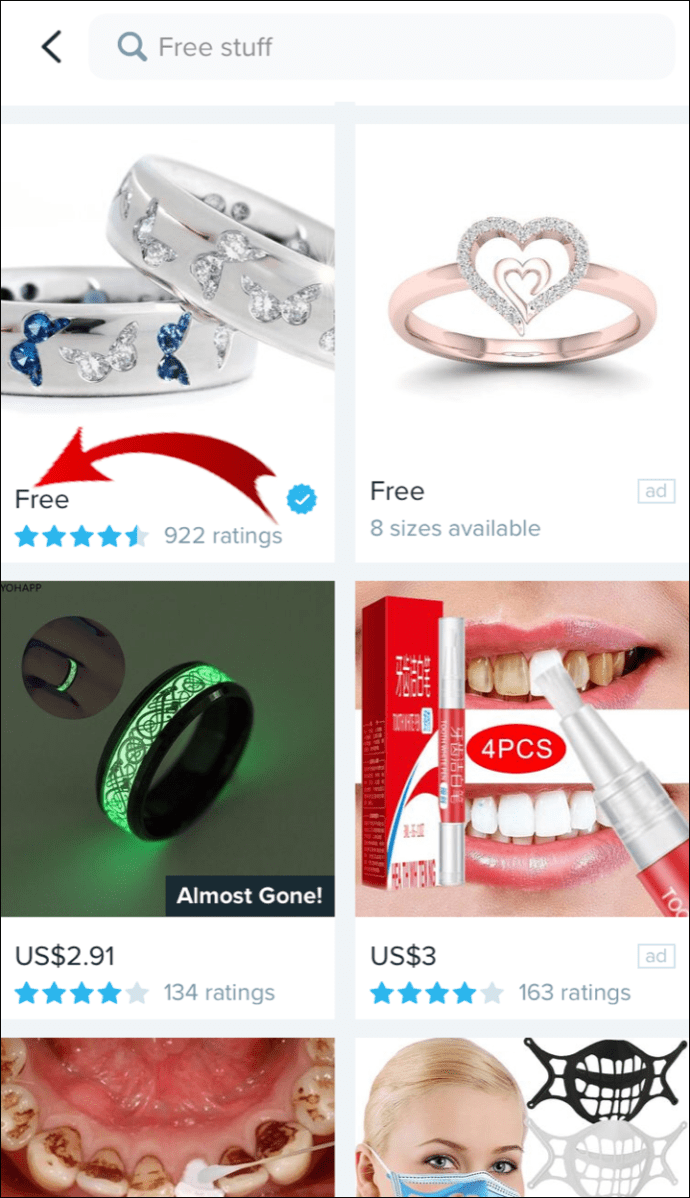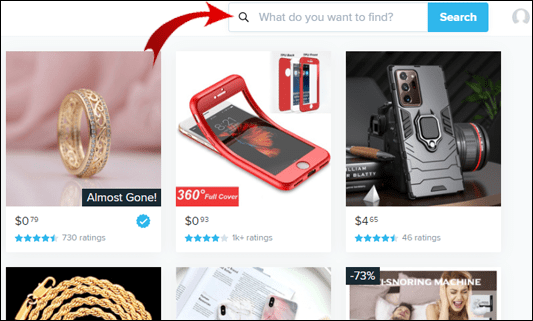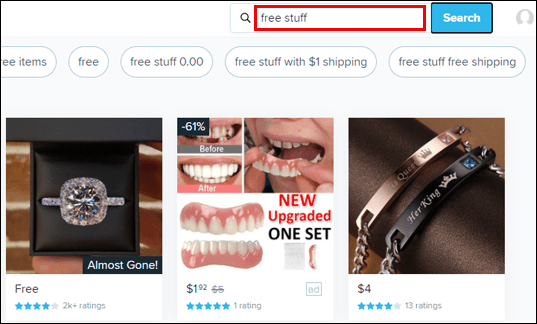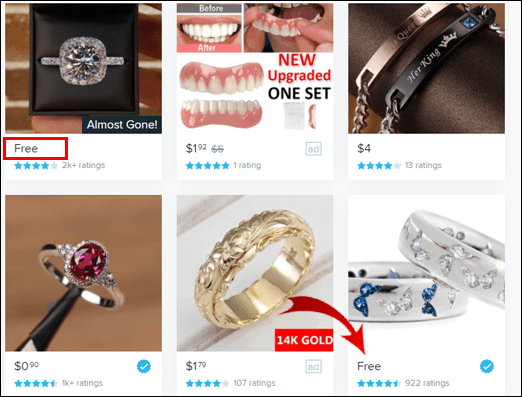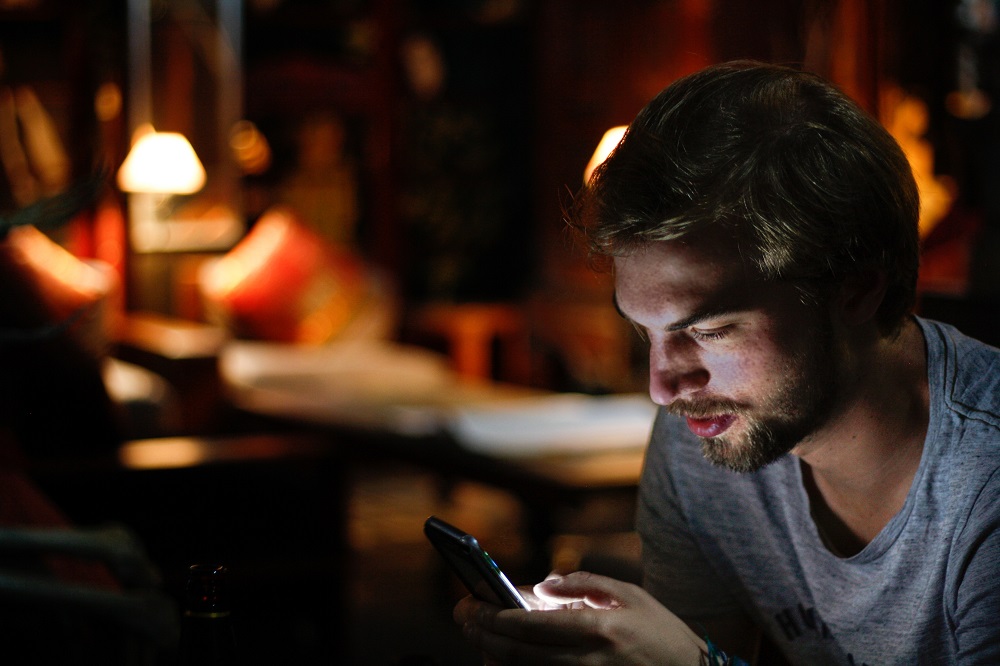Menyusun item nampaknya merupakan tempat yang biasa bagi kebanyakan perkhidmatan membeli-belah dalam talian. Tetapi, sayangnya, Wish tidak begitu mudah. Sekiranya anda ingin melihat produk yang disusun mengikut harga di Wish, ciri ini tidak tersedia buat masa ini. Walau bagaimanapun, pilihan untuk menyaring item mengikut kategori, warna, dan penilaian menggunakan aplikasinya cukup mudah.

Dalam artikel ini, kami akan memfokuskan cara menjimatkan wang dan menjana wang menggunakan Wish. Selain itu, bahagian FAQ kami merangkumi langkah-langkah bagaimana menggunakan ciri penapis keinginan untuk akses mudah alih dan desktop.
Bagaimana Menyusun mengikut Harga di Aplikasi Keinginan?
Walaupun produk tidak dapat ditampilkan berdasarkan harga, algoritma Wish berusaha menyesuaikan item yang anda lihat dengan mengetahui hobi / minat, gaya, dan anggaran anda berdasarkan carian anda sebelumnya. Penapis Wish membantu membeli-belah dengan mengecilkan item yang ada dalam kategori tertentu, misalnya, semua kasut kulit dengan penilaian empat dan di atas bintang.
Kami mungkin tidak dapat menyusun mengikut harga, tetapi ada cara untuk membuat wang anda melangkah lebih jauh, melalui pemotongan harga tambahan, mencari barang percuma, dan menjana wang! Lihat yang berikut untuk melihat bagaimana mendapat faedah.
Rujuk kepada kawan
Semoga memberi ganjaran kepada anda kerana mendorong orang ramai untuk berbelanja di platform mereka. Semakin banyak orang yang anda kenalkan kepada Wish dan mendaftar menggunakan pautan anda, atau semakin banyak pengguna yang ada (yang belum membuat pembelian dalam 30 hari) anda mendorong untuk membuat pembelian, semakin banyak wang yang anda dapat untuk berbelanja.
Wang yang anda terima ditambahkan ke "Wish Cash" anda. Untuk memulakan dari telefon bimbit anda:
- Akses Aplikasi Wish.
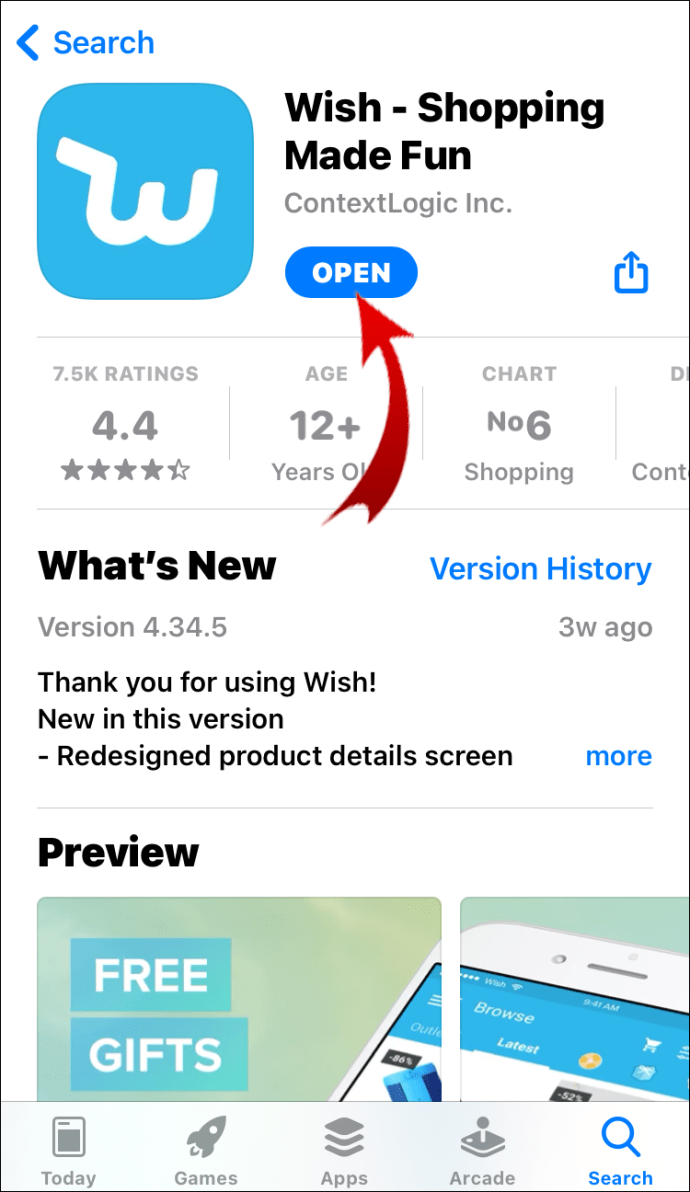
- Pilih menu hamburger dari kanan bawah.
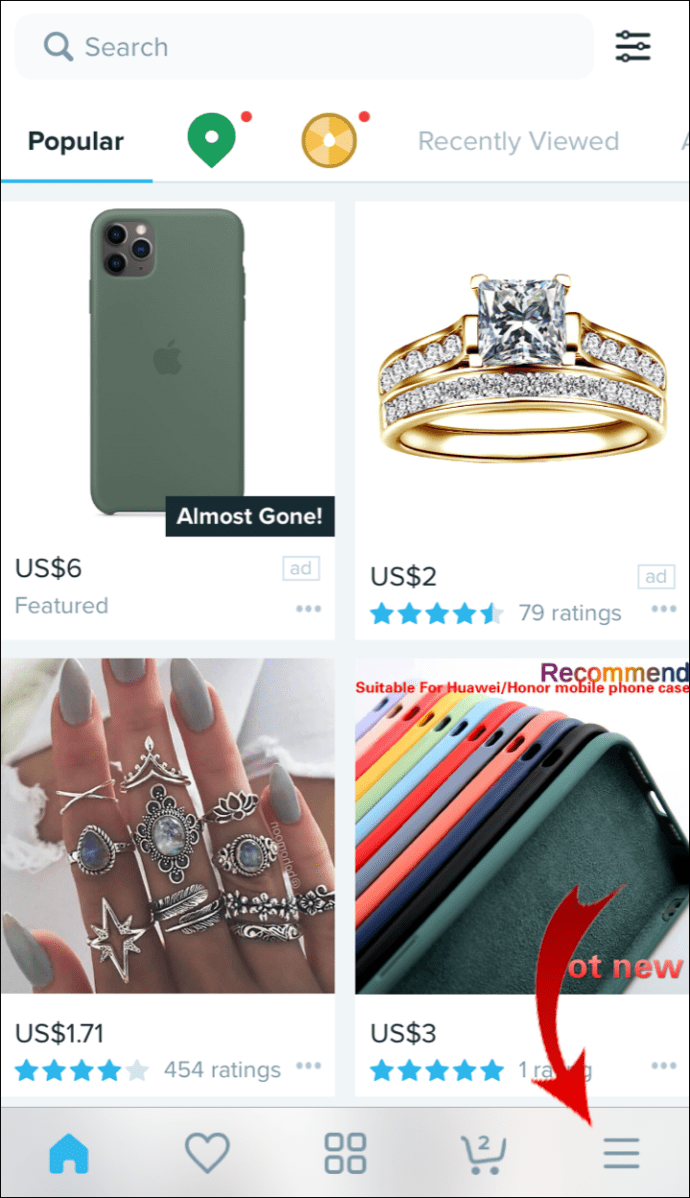
- Pilih "Dapatkan $ 20" atau, boleh dikatakan, jumlah yang berbeza.
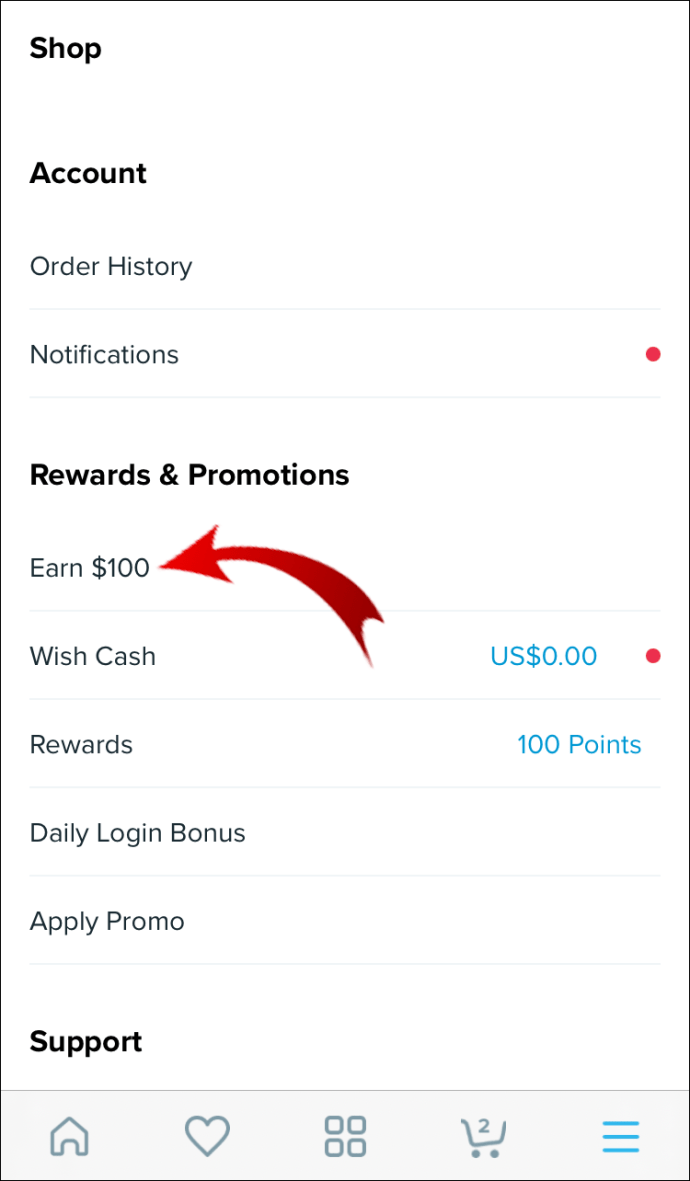
- Salin kod kupon yang dipaparkan.
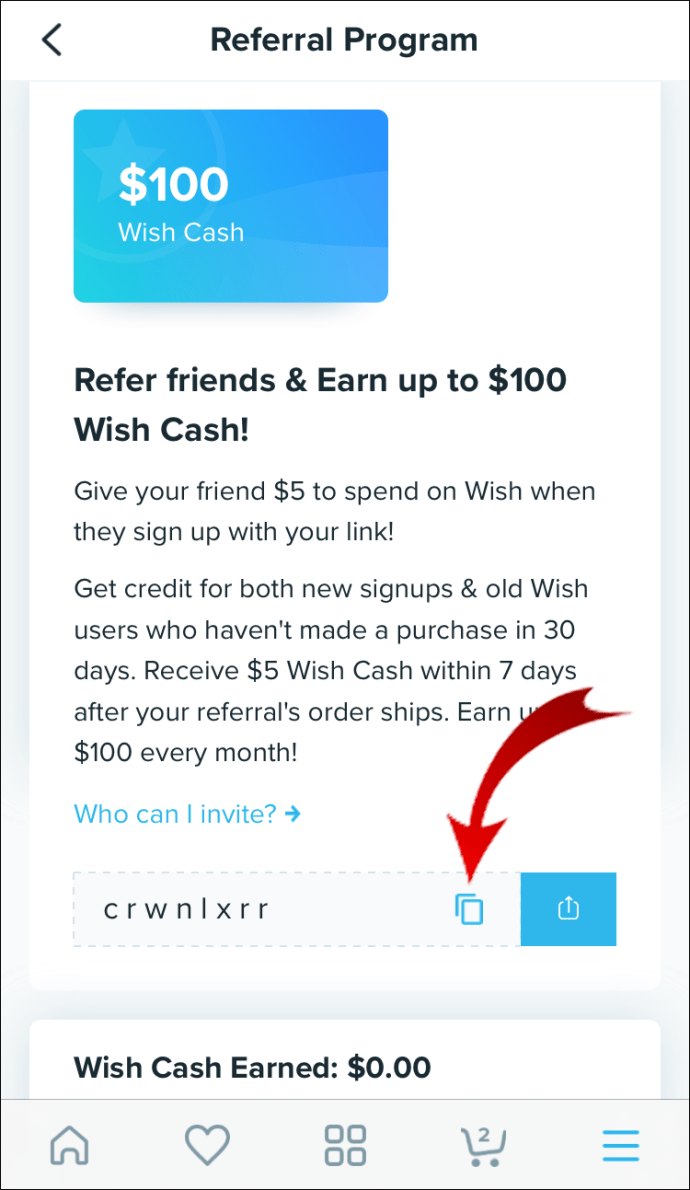
- Klik "Undang rakan" untuk mengirim kupon melalui WhatsApp, Teks, atau e-mel, dll.
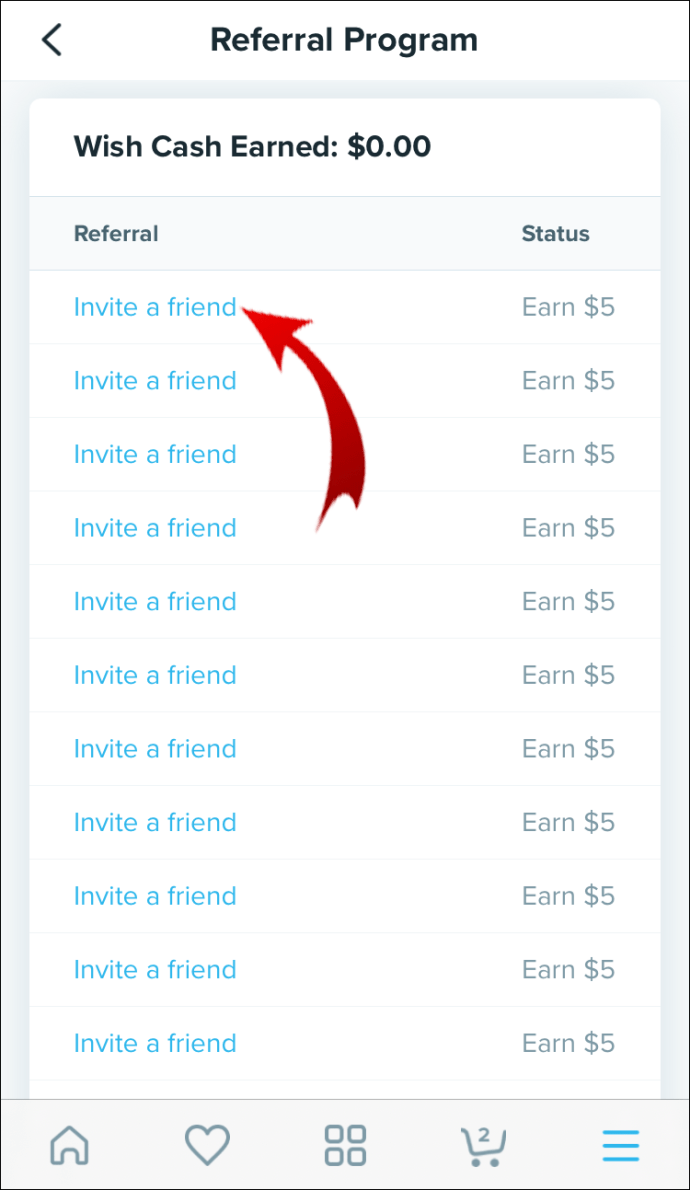
Dari desktop anda:
- Di tetingkap penyemak imbas baru, pergi ke www.wish.com.
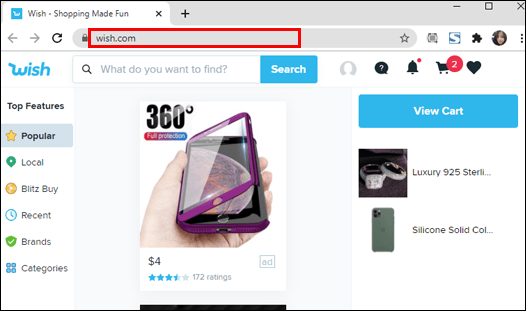
- Klik pada nama / gambar profil anda, ke sudut kanan atas skrin.
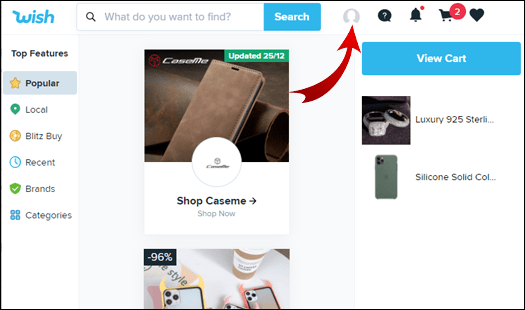
- Pilih "Dapatkan $ 20" atau, boleh dikatakan, jumlah yang berbeza.
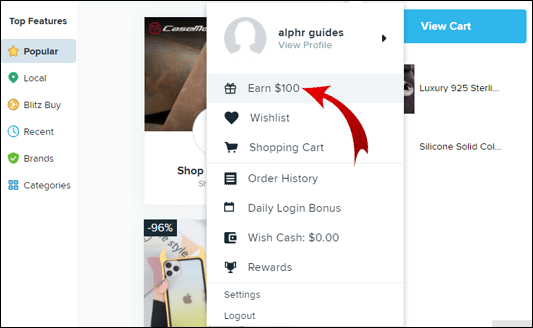
- Salin kod kupon yang dipaparkan dan hantarkan kepada keluarga dan rakan anda.
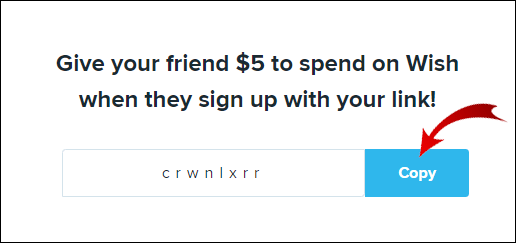
Sebagai alternatif, cara lain untuk menyebarkan kod kupon anda secara meluas termasuk:
- Menggunakan akaun media sosial anda.
- Menggunakan laman kod kupon untuk mengirimkan kupon anda dengan memasukkan kod kupon Wish.
Gunakan Kod Kupon
Terdapat banyak kod promo Wish yang tersedia di internet dan untuk mencarinya, masukkan "laman kod kupon", atau "kod kupon hasrat" ke Google. Kod juga terdapat di media sosial cth. Facebook
Untuk menerapkan kod promo anda ke pesanan anda dari telefon bimbit anda:
- Akses Aplikasi Wish.
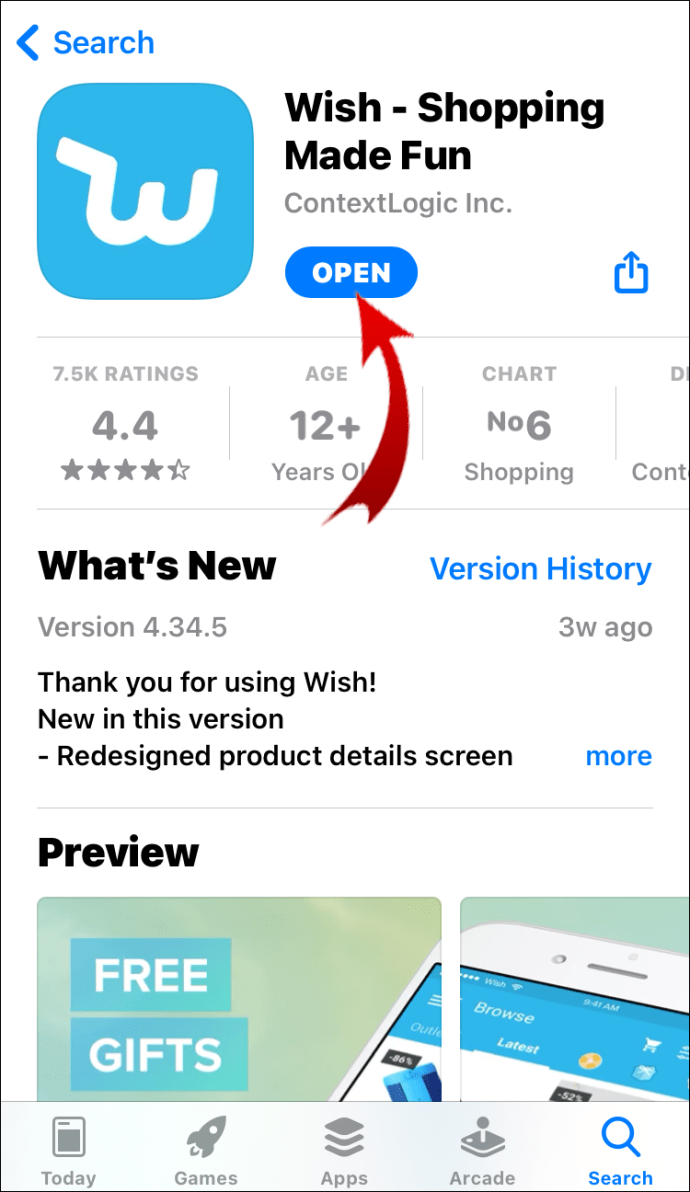
- Di bahagian bawah skrin, klik pada ikon Troli.
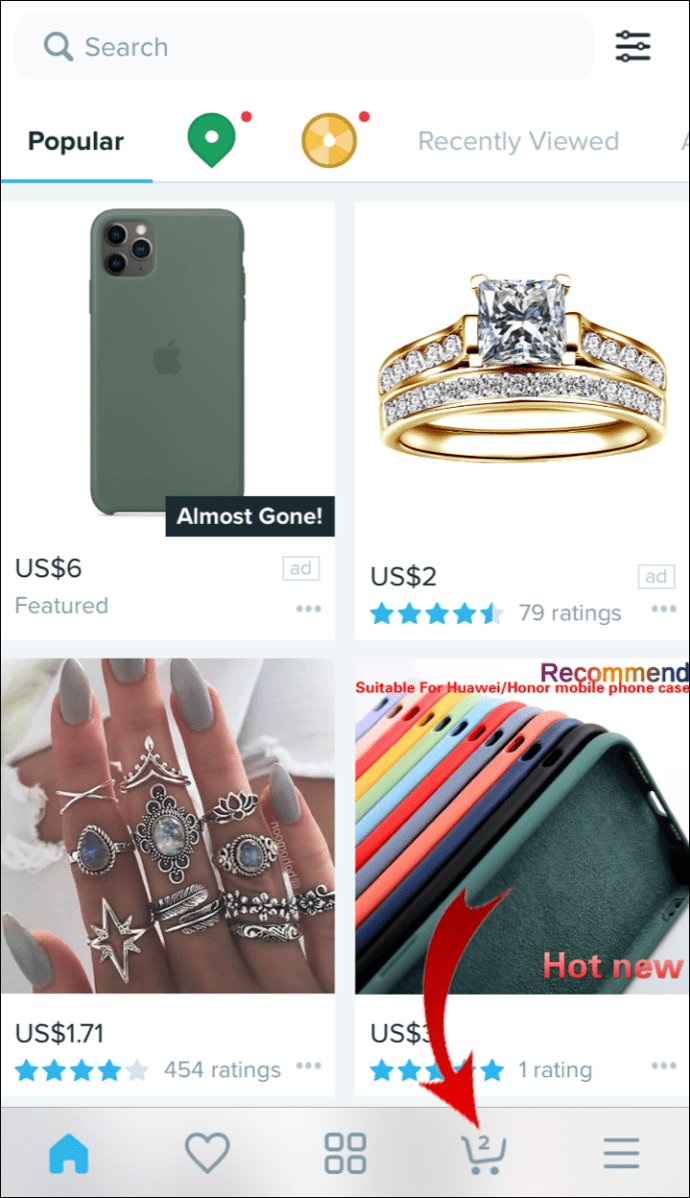
- Tatal ke bawah ke "Ringkasan Pesanan."
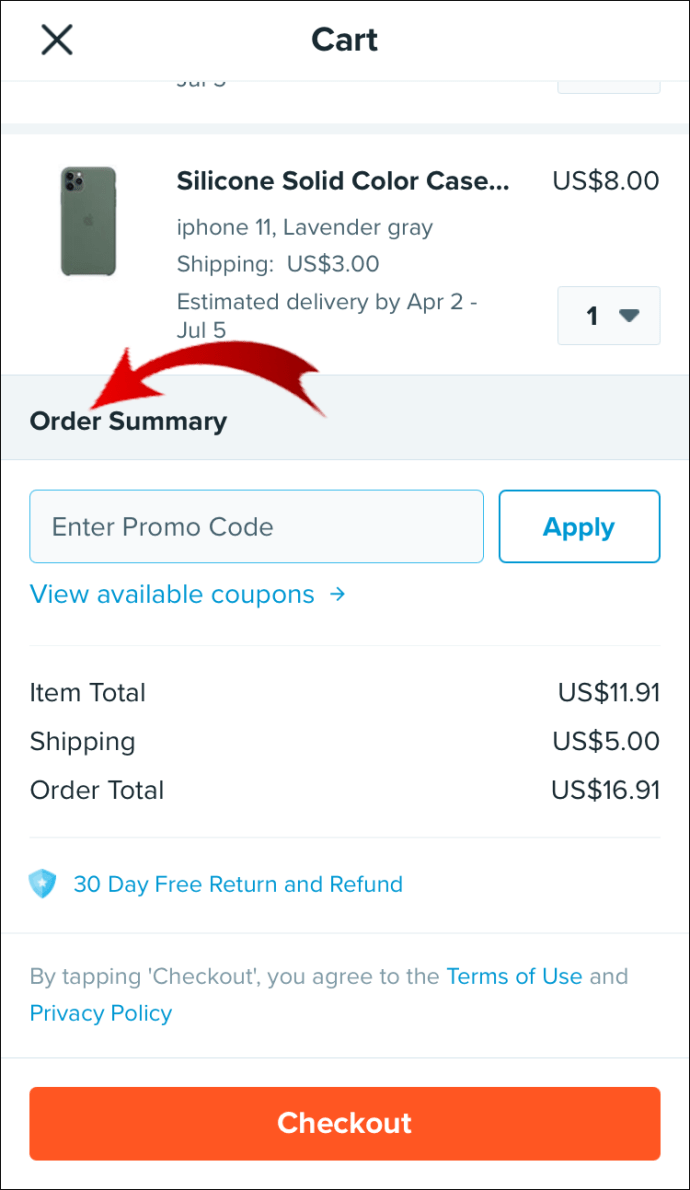
- Tampal / ketik kod promo anda di bidang "Masukkan Kod Promosi".
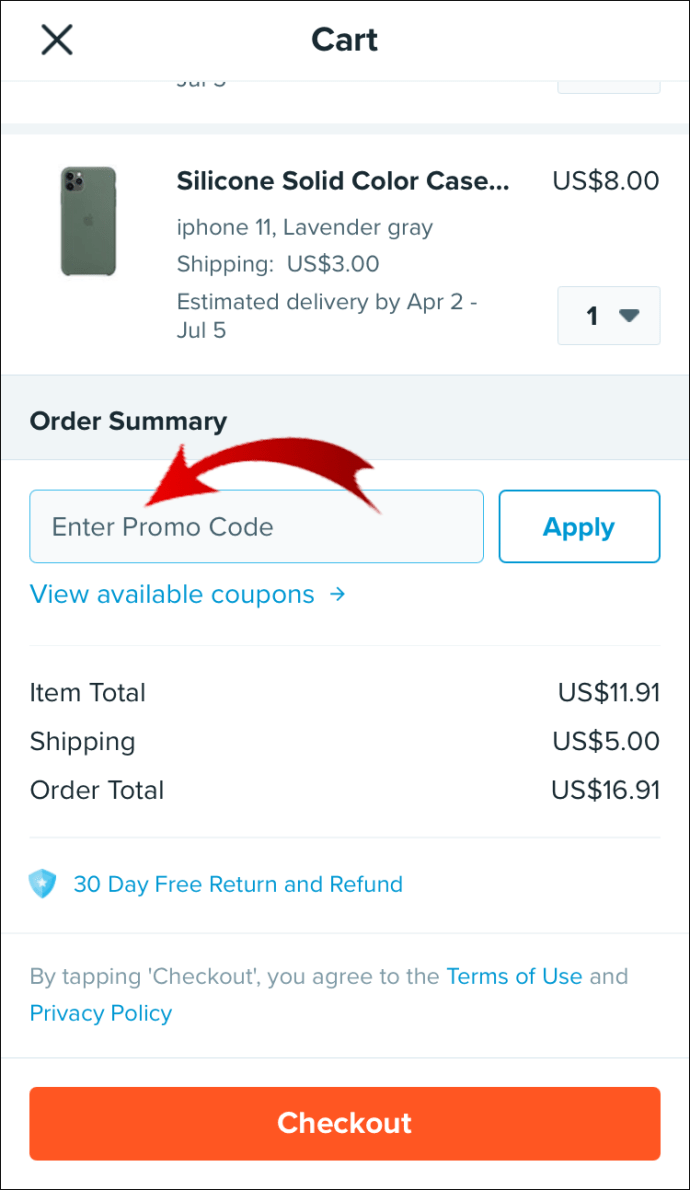
- Pilih "Terapkan."
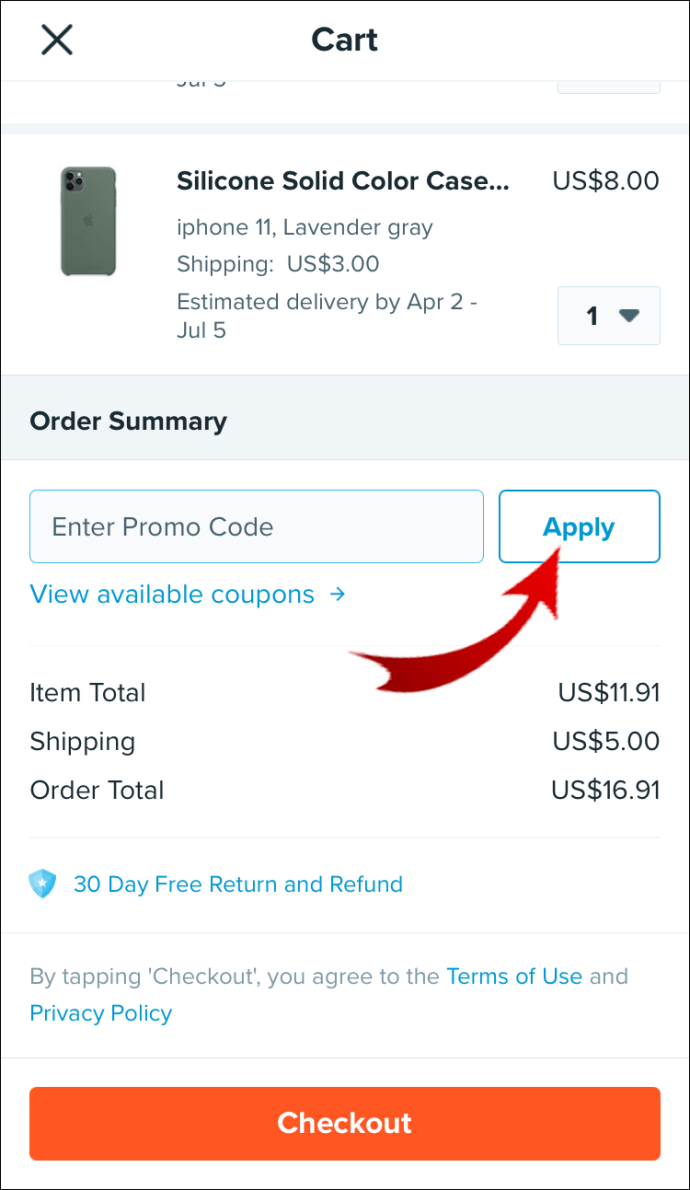
Dari desktop anda:
- Dari penyemak imbas baru, pergi ke www.wish.com/cart dan log masuk.
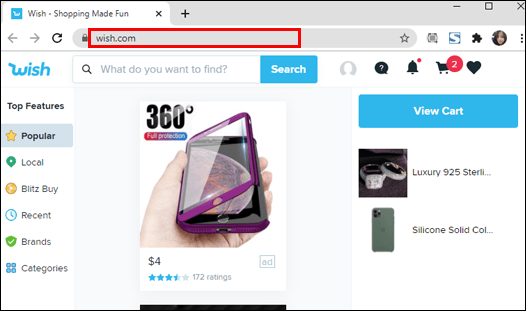
- Pada "Ringkasan Pesanan", pilih "Terapkan kupon."
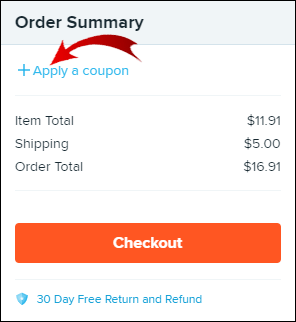
- Tampal / ketik kod promo anda di bidang "Masukkan Kod Promosi".
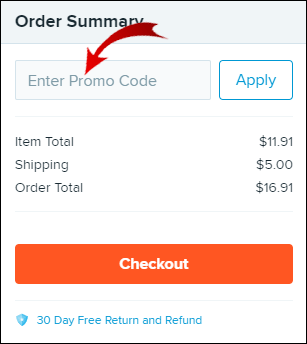
- Pilih "Terapkan."
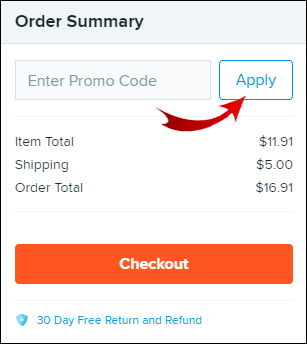
Cari Freebies
Item mungkin percuma, tetapi biasanya, anda dijangka membayar untuk penghantaran. Untuk mencari item percuma di telefon bimbit anda:
- Akses Aplikasi Wish.
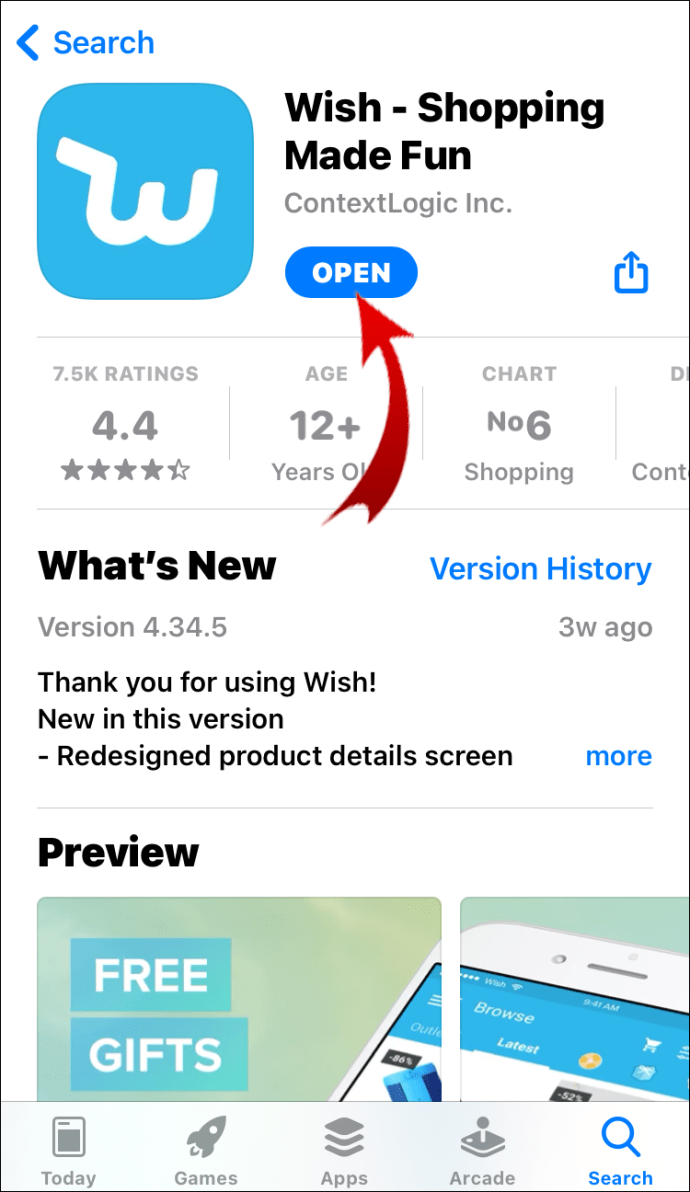
- Dari bahagian atas skrin, klik pada bar carian.
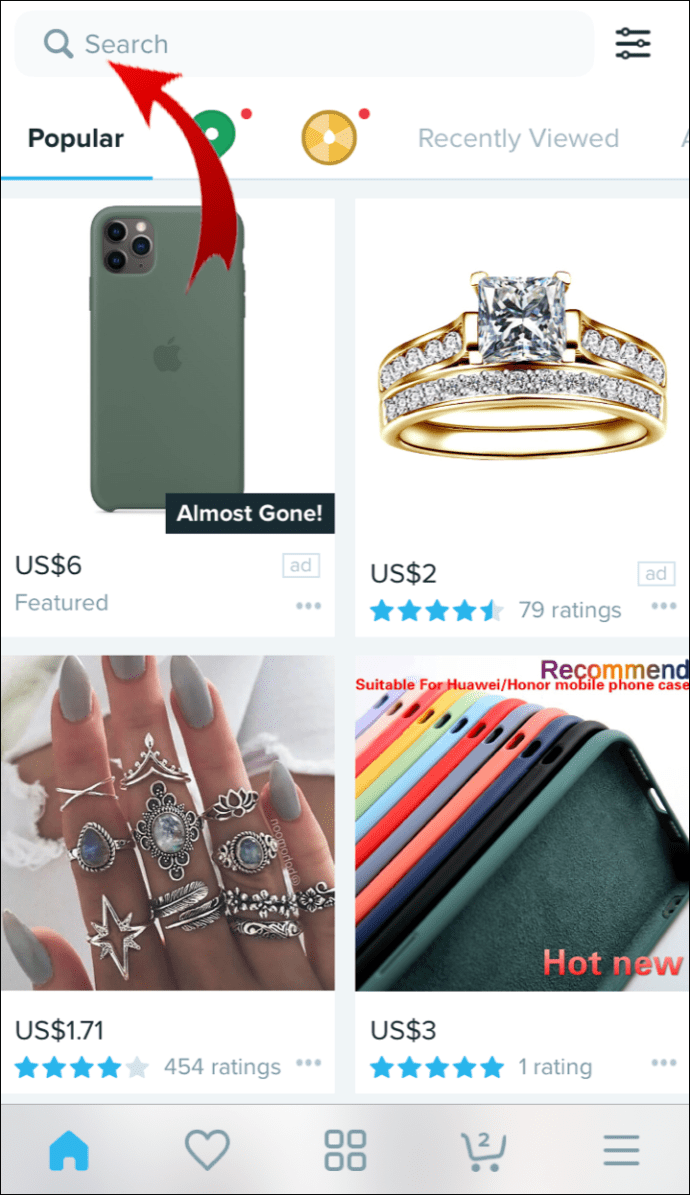
- Ketik "barang percuma" atau "item percuma" kemudian pilih dari senarai.
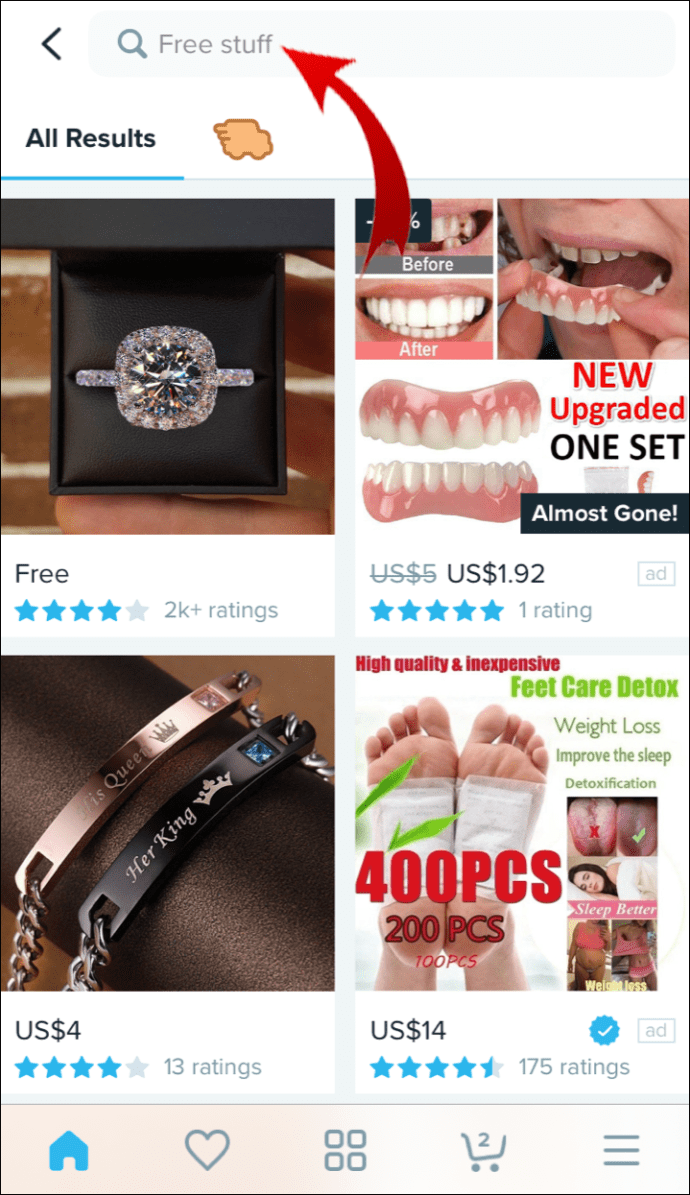
- Produk percuma yang ada akan dipaparkan.
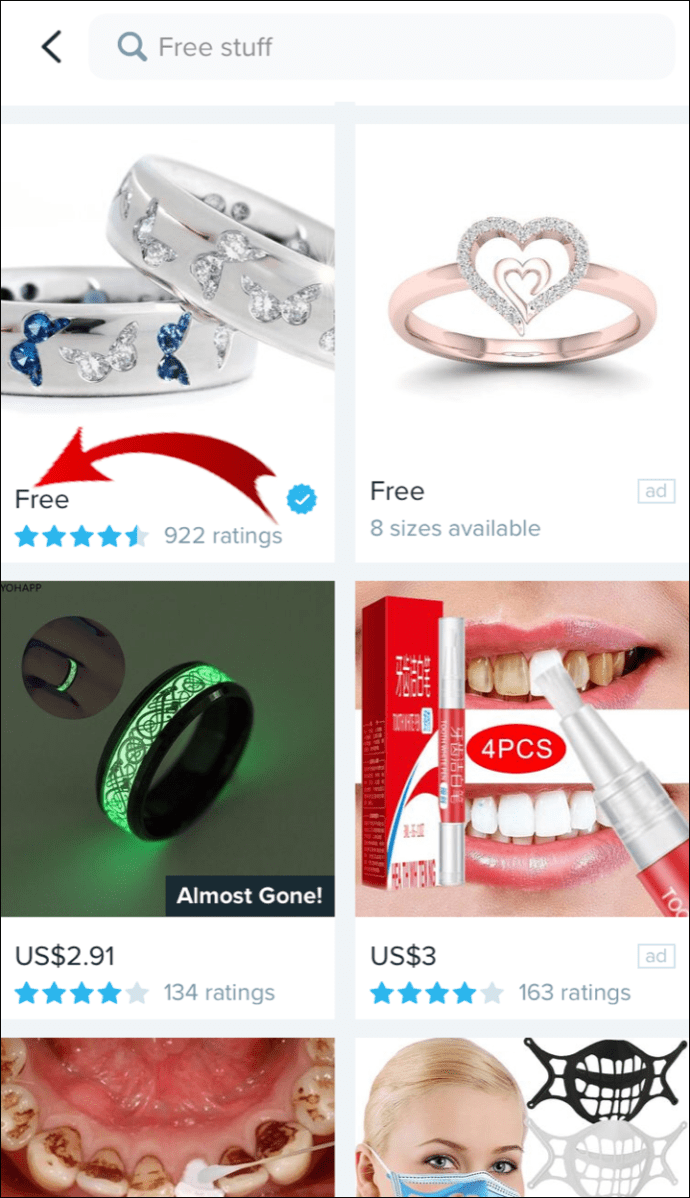
Dari desktop anda:
- Dalam penyemak imbas baru pergi ke www.wish.com.
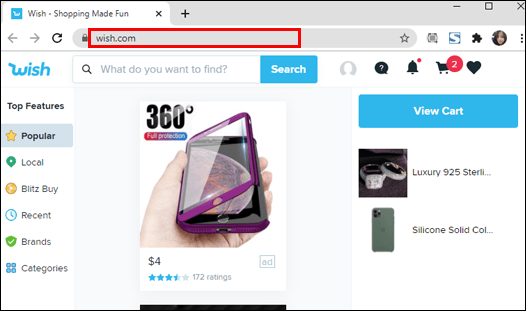
- Pergi ke bar carian di sebelah kanan atas skrin.
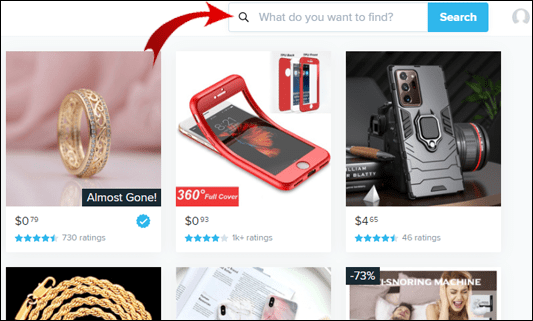
- Ketik "barang percuma" atau "item percuma" kemudian pilih dari senarai.
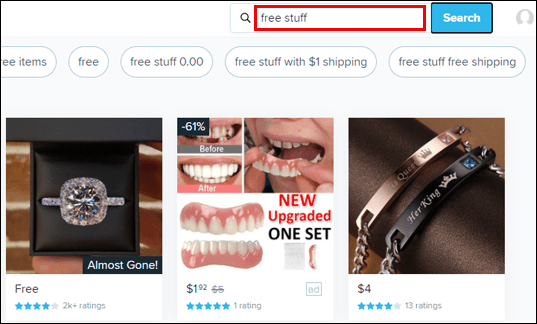
- Produk percuma yang ada akan dipaparkan.
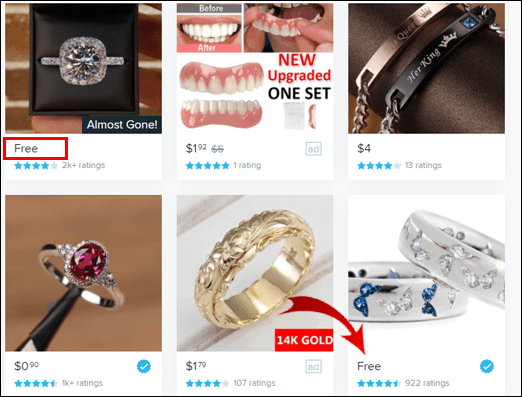
Soalan Lazim Tambahan
Apa yang Boleh Anda Beli atas Keinginan?
Wish.com menghubungkan berjuta-juta pembeli di seluruh dunia untuk menawarkan segala-galanya dari produk asas seharian hingga barang-barang yang menyeronokkan, rawak dan pelik. Menjadi salah satu aplikasi yang berkembang pesat di dunia yang menjual lebih dari 300 juta item, apa sahaja item yang anda cari, atau tidak anda cari, anda mungkin akan menjumpainya di platform ini.
Bagaimana Saya Menggunakan Aplikasi Wish?
Pertama, lawati www.wish.com untuk membuat akaun baru. Kemudian, untuk membuat pesanan melalui telefon bimbit anda:
1. Akses Aplikasi Keinginan.
2. Klik pada item yang ingin anda beli atau masukkan carian untuk jenama atau item tertentu.
3. Sekiranya berkenaan, pilih ukuran / warna.
4. Di bahagian bawah layar, klik "Beli."
5. Ulangi langkah-langkah ini untuk membeli lebih banyak barang.
6. Setelah selesai, klik pada Troli anda di bahagian bawah skrin.
7. Dari bahagian atas layar, pilih "Kirim ke" dan "Bayar dengan" untuk menyemak dan mengesahkan perincian penghantaran dan pembayaran anda.
8. Semak dan sahkan barang troli anda.
9. Masukkan kod promo anda sekarang jika anda ingin menerapkannya pada pesanan anda.
10. Leret ke kanan untuk membayar ke bahagian bawah skrin.
Dari desktop:
1. Dalam penyemak imbas baru pergi ke www.wish.com.
2. Klik pada item yang ingin anda beli atau masukkan carian untuk jenama atau item tertentu.
3. Sekiranya berkenaan, pilih ukuran / warna.
4. Pilih butang "Beli".
5. Ulangi langkah-langkah ini untuk membeli lebih banyak barang.
6. Setelah selesai, klik pada Troli anda di sudut kanan atas skrin.
7. Pilih "Edit" di bawah "Penghantaran" untuk menyemak dan mengesahkan maklumat penghantaran dan pembayaran anda.
8. Semak dan sahkan barang troli anda.
9. Masukkan kod promo anda sekarang jika anda ingin menerapkannya pada pesanan anda.
10. Di bawah "Ringkasan Pesanan" di sebelah kanan layar, klik "Checkout."
Apa itu Wish App Catch?
Kesulitan utama membeli-belah di Wish ialah:
• Waktu penghantaran sangat perlahan. Terima kasih kepada harga penghantaran yang sangat murah dan produk yang dihantar dari China dan bahagian lain di Asia, penghantaran mengambil masa antara dua hingga empat minggu - kadang-kadang lebih banyak, adalah perkara biasa.
• Produk tidak seperti yang dijelaskan. Terdapat laporan mengenai barang palsu yang dijual di Wish. Oleh kerana produk datang terus dari pengeluar, kawalan kualiti tidak sebaik Amazon atau eBay. Beberapa produk dibuat menggunakan bahan yang lebih murah, oleh itu kualiti keseluruhannya rendah.
Cuba dapatkan barang berkualiti dengan membaca keterangan dan ulasan dengan teliti.
Adakah PayPal Selamat Digunakan di Wish?
Wish adalah selamat seperti platform membeli-belah dalam talian yang lain dan PayPal menyimpan semua maklumat anda dengan selamat. Orang yang menerima wang anda tidak akan menerima maklumat kewangan anda seperti kad kredit atau butiran akaun bank. Selain itu, perlindungan pembeliannya melindungi anda sekiranya berlaku masalah.
Bagaimana saya dapat melihat apa yang saya beli dengan keinginan?
Untuk melihat sejarah pesanan anda menggunakan telefon bimbit anda:
1. Akses Aplikasi Keinginan.
2. Dari kanan bawah, pilih menu hamburger.
3. Pilih "Sejarah Pesanan."
Dari desktop anda:
1. Dalam penyemak imbas baru pergi ke www.wish.com dan log masuk.
2. Dari sudut kanan atas halaman, arahkan kursor ke nama / gambar profil anda.
3. Pilih "Sejarah Pesanan."
Bagaimana Saya Mengetahui Di Mana Pakej Saya Diinginkan?
Untuk mendapatkan maklumat penjejakan terkini mengenai pakej anda, gunakan telefon bimbit anda:
1. Akses Aplikasi Keinginan.
2. Dari kanan bawah, pilih menu hamburger.
3. Pilih "Sejarah Pesanan."
4. Klik pada item untuk melihat sejarah penjejakan dan anggaran tarikh penghantaran.
Dari desktop anda:
1. Dalam penyemak imbas baru pergi ke www.wish.com dan log masuk.
2. Dari sudut kanan atas halaman, arahkan kursor ke nama / gambar profil anda.
3. Pilih "Sejarah Pesanan."
4. Klik pada item untuk melihat sejarah penjejakan dan anggaran tarikh penghantaran.
Catatan: Bergantung pada kaedah penghantaran yang digunakan, maklumat penjejakan mungkin terhad.
Bagaimana saya membatalkan pesanan dengan keinginan?
Terdapat tetingkap yang sempit untuk membatalkan pesanan anda. Untuk mengaturnya menggunakan telefon bimbit anda:
1. Akses aplikasi Wish.
2. Pilih menu hamburger di sebelah kanan bawah skrin.
3. Pilih "Sokongan Pelanggan" di bawah bahagian "Sokongan".
4. Di bahagian bawah halaman "Dapatkan Bantuan", pilih "Hubungi Sokongan."
Pembantu sembang sokongan Wish akan bersedia membantu pembatalan pesanan anda.
Dari desktop anda:
1. Dalam penyemak imbas baru pergi ke www.wish.com dan log masuk.
2. Dari sudut kanan atas halaman, arahkan kursor ke nama / gambar profil anda.
3. Pilih "Sejarah Pesanan."
4. Pilih item yang ingin dibatalkan.
5. Di bahagian bawah halaman, pilih "Hubungi Sokongan."
· Pembantu sembang sokongan Wish akan bersedia membantu pembatalan pesanan anda.
Catatan: Wish tidak dapat membatalkan pesanan anda jika jendela pembatalan telah berlalu atau sudah dihantar. Anda boleh mengembalikan barang tersebut dengan bayaran balik sepenuhnya.
Bagaimana Saya Mendapatkan Bayaran Balik atas Keinginan?
Sekiranya anda mendapati ada masalah dengan pesanan anda semasa diterima, hubungi pasukan sokongan untuk memproses pengembalian dan pengembalian wang dalam tempoh 30 hari dari tarikh penghantaran.
Bagaimana Menggunakan Penapis Aplikasi Keinginan?
Ciri penapis Wish membantu memfokuskan carian mudah alih anda dengan memaparkan item dengan:
· Warna
· Harga
· Penilaian dan
· Saiz
Melalui versi desktop, anda boleh menapis dengan:
· Penilaian
· Harga dan
· Cara penghantaran.
Dalam contoh ini, kami akan menapis item "Jenama" dengan penilaian empat bintang ke atas. Untuk melakukan ini dari telefon bimbit anda:
1. Akses Aplikasi.
2. Pilih "Jenama" dari kategori mendatar yang dipaparkan di bahagian atas.
3. Pilih ikon penapis di sudut kanan atas skrin.
4. Untuk menyaring berdasarkan "Ukuran," "Warna," atau "Rating", pilih pilihan yang berlaku.
5. Pilih pilihan untuk ditapis misalnya, untuk Penilaian untuk melihat produk dengan penilaian empat bintang dan lebih tinggi, pilih pilihan pertama "**** & ke atas." Kemudian "Selesai."
Skrin sekarang akan memaparkan Tawaran Jenama di mana item mendapat penilaian bintang empat atau lebih.
Dari desktop anda:
Ciri penapis kelihatan berfungsi berbeza melalui desktop. Sebagai permulaan, ikon tidak kelihatan.
· Untuk menampilkan ikon, sertakan kata "filter" sebagai bagian dari pencarian anda.
· Kemudian dengan mengklik ikon penapis, Anda akan memiliki pilihan untuk menyaring item berdasarkan "Rating," "Harga", atau "Kaedah Pengiriman."
Catatan: Jika misalnya anda memasukkan carian "fesyen penapis", dan juga mendapatkan ikon penapis, beberapa produk penapis akan disertakan di antara item fesyen yang ingin anda minati.
Mendapatkan Lebih Banyak Yang Anda Mahukan
Mari kita hadapi, kebanyakan kita menggunakan Wish untuk mendapat keuntungan daripada produk yang sangat diskaun, berguna dan unik. Wish membantu kami menapis lebih dari 300 juta item dengan mempelajari apa yang kami suka dan ciri penapis. Terdapat juga peluang untuk menghasilkan wang dengan mencari pelanggan baru, dan / atau mendorong pelanggan yang ada untuk berbelanja.
Sekarang setelah kami menunjukkan kepada anda bagaimana anda dapat memperoleh lebih banyak keuntungan dan meningkatkan pengalaman membeli-belah secara keseluruhan, kami ingin tahu, adakah anda sudah mulai menggunakan program rujukan mereka? Adakah anda menggunakan pilihan penapis? Beritahu kami di bahagian komen di bawah.